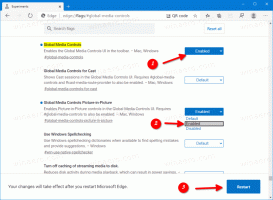विंडोज 10 में एलजेडएक्स एल्गोरिथम के साथ एनटीएफएस पर फाइलों को संपीड़ित करें
जैसा कि आप पहले से ही जानते हैं, यह संभव है Windows 10 में फ़ाइलों और फ़ोल्डरों के लिए NTFS संपीड़न सक्षम करें. ज़िप फ़ाइल संपीड़न के विपरीत, इस संपीड़न प्रकार के साथ, आपको एक संग्रह फ़ाइल बनाने की आवश्यकता नहीं है। संपीड़न ऑन-द-फ्लाई होगा और फ़ाइलों को पारदर्शी रूप से एक्सेस किया जा सकता है क्योंकि वे संपीड़ित करने से पहले थे। विंडोज 10 ओएस के पिछले संस्करणों की तरह मूल रूप से एनटीएफएस संपीड़न का समर्थन करता है, लेकिन यह एलजेडएक्स सहित कई नए एल्गोरिदम का समर्थन करता है, जो विंडोज 10 से पहले उपलब्ध नहीं था।
विज्ञापन
NTFS संपीड़न कुछ फ़ाइलों और फ़ोल्डरों को छोटा बनाता है। चित्र, वीडियो, संगीत जैसी कुछ फ़ाइलें जो पहले से ही संकुचित हैं, सिकुड़ी नहीं होंगी, लेकिन अन्य फ़ाइल प्रकारों के लिए, यह आपको डिस्क स्थान बचा सकती है। लेकिन ध्यान रखें कि यह प्रदर्शन को प्रभावित करता है। यह अतिरिक्त संचालन के कारण होता है जब ओएस को फ़ाइल तक पहुंचने पर, एक संपीड़ित फ़ोल्डर से कॉपी किया जाता है या एक नए संपीड़ित फ़ोल्डर के अंदर रखा जाता है। इन ऑपरेशनों के दौरान, विंडोज को मेमोरी में फाइल को डीकंप्रेस करना होता है। जैसा कि फीचर के नाम से स्पष्ट है, जब आप अपनी कंप्रेस्ड फाइलों को नेटवर्क पर कॉपी करते हैं तो एनटीएफएस कम्प्रेशन काम नहीं करता है, इसलिए ओएस को पहले उन्हें डीकंप्रेस करना होगा और उन्हें असंपीड़ित ट्रांसफर करना होगा।
जब कोई फ़ाइल या फ़ोल्डर संकुचित होता है, तो विंडोज 10 उनके आइकन पर एक विशेष डबल ब्लू एरो ओवरले प्रदर्शित करता है। निम्नलिखित उदाहरण देखें।

युक्ति: यदि आप इस ओवरले आइकन को देखकर खुश नहीं हैं, तो देखें कि कैसे विंडोज 10 में फोल्डर और फाइल्स पर ब्लू एरो आइकन को डिसेबल करें.
विंडोज 10 से शुरू करके, आप LZX कम्प्रेशन का उपयोग कर सकते हैं। यह NTFS के लिए उपलब्ध सबसे मजबूत एल्गोरिथम है। कुछ फ़ाइलों के लिए इसका संपीड़न अनुपात लगभग 50% है, जो कि डिफ़ॉल्ट NTFS संपीड़न से बहुत अधिक है।
आगे बढ़ने से पहले, आपको यह जानना होगा कि विंडोज 10 में एलजेडएक्स के साथ संपीड़ित फाइलें विंडोज 7, विंडोज 8.1 या किसी पिछले विंडोज संस्करण में नहीं खोली जा सकती हैं।

Windows 10 में LZX एल्गोरिथम का उपयोग करके NTFS पर फ़ाइलों को संपीड़ित करने के लिए, निम्न कार्य करें।
- एक उन्नत कमांड प्रॉम्प्ट खोलें।
- निम्न आदेश टाइप या पेस्ट करें:
कॉम्पैक्ट / सी / एस / ए / आई / एक्सई: एलजेएक्स "सी: \ डेटा \ *"
उस वास्तविक फ़ोल्डर पथ के साथ C:\data भाग को प्रतिस्थापित करें जिसे आप संपीड़ित करना चाहते हैं।
यह निष्पादन योग्य फ़ाइलों के लिए अनुकूलित LZX संपीड़न लागू करेगा जो अक्सर पढ़े जाते हैं और संशोधित नहीं होते हैं।
अन्य एल्गोरिदम हैं:
- XPRESS4K (सबसे तेज़) (डिफ़ॉल्ट)
- एक्सप्रेस8के
- एक्सप्रेस16के
यह अन्य फाइलों को भी संपीड़ित करेगा।
स्विच इस प्रकार हैं:
/c - निर्दिष्ट फाइलों को संपीड़ित करता है। निर्देशिकाओं को चिह्नित किया जाएगा
ताकि बाद में जोड़ी गई फ़ाइलें तब तक संपीड़ित रहेंगी जब तक /EXE
निर्दिष्ट किया जाता है।
/s - दिए गए फाइलों में निर्दिष्ट ऑपरेशन करता है
निर्देशिका और सभी उपनिर्देशिकाएँ। डिफ़ॉल्ट "डीआईआर" है
वर्तमान निर्देशिका।
/ ए - छिपी या सिस्टम विशेषताओं वाली फाइलें प्रदर्शित करता है। इन
फ़ाइलें डिफ़ॉल्ट रूप से छोड़ी जाती हैं।
/i - त्रुटियों के बाद भी निर्दिष्ट ऑपरेशन करना जारी रखता है
हो गया। डिफ़ॉल्ट रूप से, किसी त्रुटि के होने पर COMPACT रुक जाता है
सामना करना पड़ा।
संपीड़ित फ़ाइलों को अनपैक करने के लिए (डिफ़ॉल्ट पुनर्स्थापित करें), निम्न आदेश का उपयोग करें:
कॉम्पैक्ट / यू / ए / एस / एक्सई "सी: \ डेटा \ *"
बस, इतना ही।